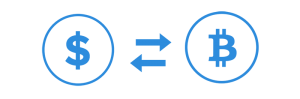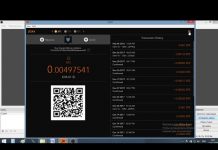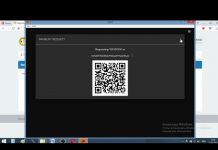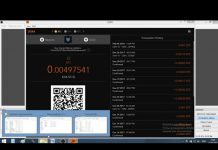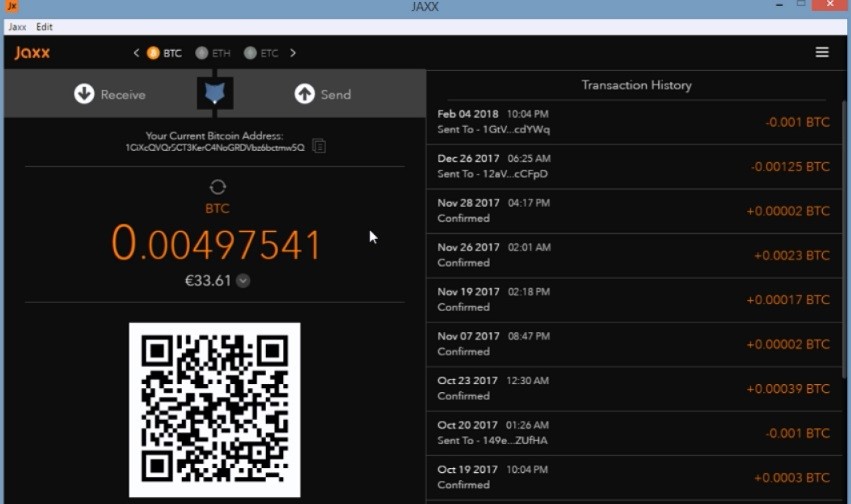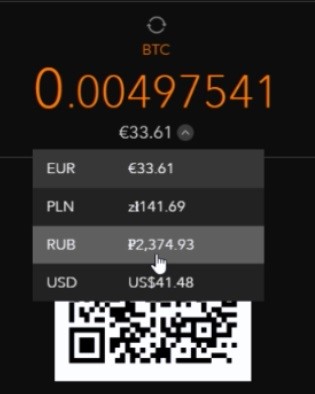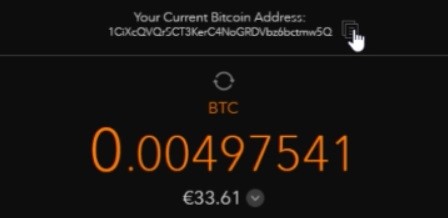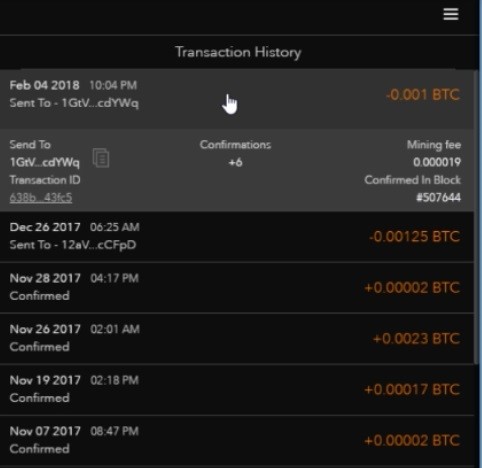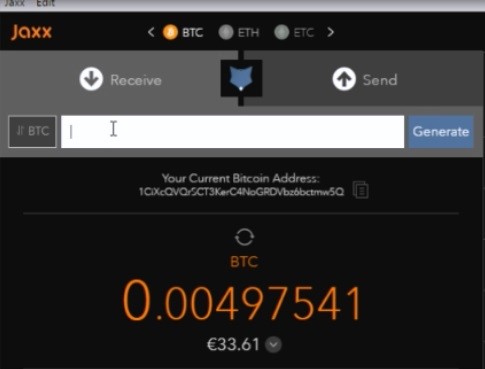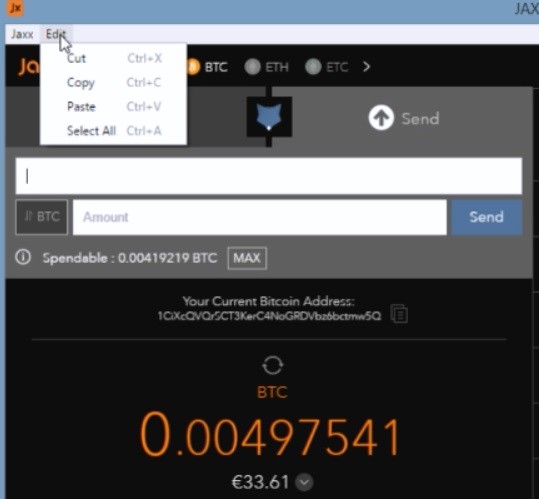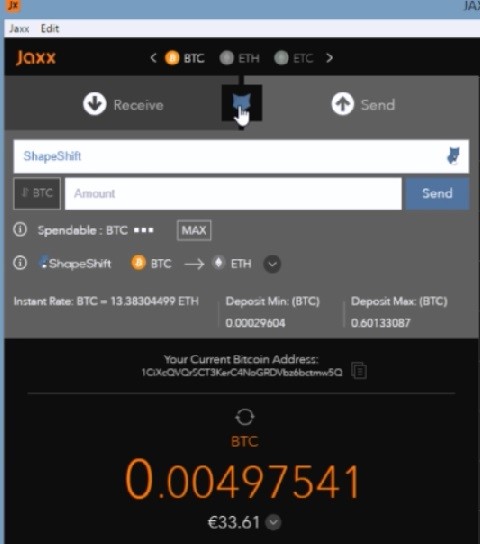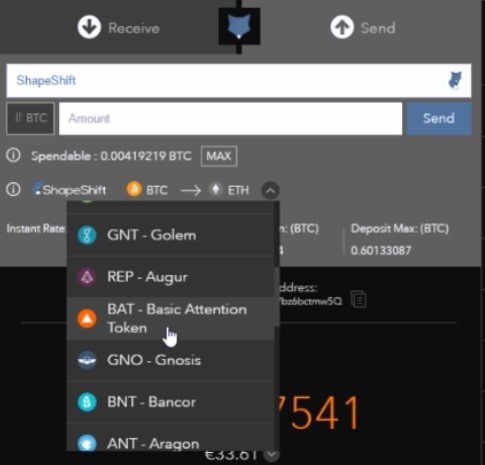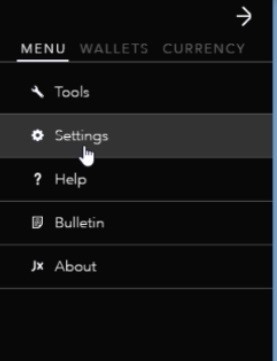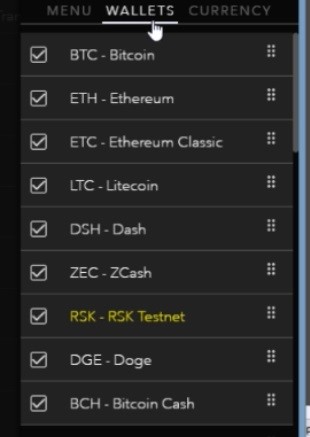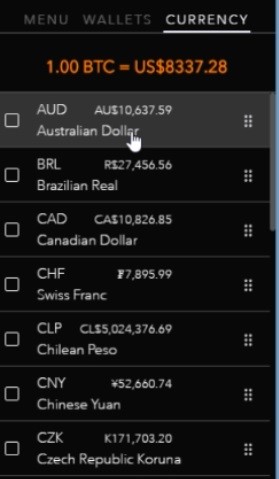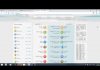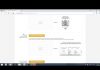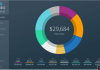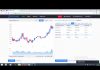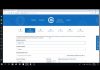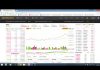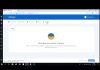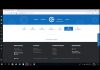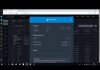Мультивалютный «тонкий» кошелек Jaxx – это отличное решение как для старожилов рынка криптовалют, так и для тех людей, которые пришли сюда недавно и еще не успели вникнуть во все тонкости и особенности инноваций подобного типа.
Создать кошелекРазработка канадских специалистов является очень хорошей как с точки зрения функциональности и практичности, так и простоты использования. Даже самый ленивый и непосвященный довольно быстро сможет научиться пользоваться данным кошельком, совершать обмен внутри системы, хранить там свои биткоины и альткоины, отправлять их на тот или иной адрес, ну и самостоятельно выставлять настройки.
Это все хорошо, но все же я расскажу вам лично, как именно нужно правильно пользоваться кошельком Jaxx, дабы сэкономить ваше время и чтобы вы научились максимально четко взаимодействовать с программой. Так что усаживайтесь поудобнее и будем рассматривать wallet Jaxx более детально.
Главная страница
После входа в кошелек, передо мной сразу же возникает главная страничка и установленная по умолчанию криптовалюта. У меня это биткоин, и баланс на кошельке вы можете увидеть сразу.
Как видите, сделано все четко, понятно и без лишних ненужных прибамбасов. Вверху можно увидеть приборную панель с доступными для финансовых операций криптовалютами.
Вы легко можете пролистать ее дальше, чтобы найти нужный криптографический актив и выбрать его, нажав на монетку левой кнопкой мыши. Кошелек действительно поддерживает очень много криптовалют, причем как старых-добрых (биткоин, лайткоин, эфириум и так далее), так и новеньких (на собственных оригинальных блокчйнах, возникшие год тому назад или меньше, а также «эфирные» токены, созданные по стандарту ERC-20).
Чуть ниже можем видеть баланс выбранной крипты, а также выбрать в списочке пониже его эквивалент в той или иной фиатной валюте.
Мне сподручнее всего воспринимать крипту в паре с долларом США, так что выставляю его по умолчанию и знакомимся с кошельком дальше.
Чуть выше вы можете видеть публичный ключ нашего кошелька биткоина, то есть, по сути говоря, его адрес.
Этот адрес можно легко копировать, нажав на два листика рядом с набором циферок и букв. Чуть ниже есть колесико, нажав на которое, вы сможете обновить баланс и увидеть, не изменился ли он и не пришла на кошелек дополнительная крипта (если вдруг мы ждем выплаты откуда-то или просто оправляем монетки на Jaxx из другого wallet или покупаем их с помощью обменника).
Также справа размещена табличка с историей транзакций, которую я вам покажу более детально.
Нажимаю на какую-нибудь уже состоявшуюся операцию, ну и вижу следующие цифры и значения.
Уже в феврале этого года, я отправлял из кошелька 0.001 сатошиков битка (100 тысяч составляющий биткоина). Всего было шесть подтверждений сети, указан также размер комиссии, ID транзакции, номер кошелька, куда крипа была отправлена и другие данные.
Ввод, вывод и обмен криптовалюты
Теперь с вами поговорим непосредственно о том, как же именно совершать финансовые операции внутри кошелька Jaxx, как менять одну крипту на другую (можно сказать, что покупать, поскольку с вас берется комиссия за перевод), отправлять монетки на другие кошельки, а также, как именно можно пополнять счет.
Перемещаемся чуток вверх, выше от адреса кошелька биткоина, ну и нажимаем на кнопку «Receive».
В поле, открывшееся ниже, мы вбиваем сумму, которую собираемся получить из другого кошелька, ну а потом нажимаем «Generate», ну и копируем адрес нашего кошелька, чтобы потом вставить его в соответствующую форму в другом сервисе или wallet, после чего отправляем крипу и получаем ее на счет.
С правой стороны, видим кнопку «Send». Это форма для отправки средств с кошелька Jaxx на другой адрес.
Сразу же вам говорю о том, что здесь нужно правильно вставить в строчку сверху номер кошелька, куда собираетесь отправлять свои активы. Сделать это можно, как нажав на вкладку Edit вверху и выбрав опцию «Paste».
Потом вводите в нижнее поле количество крипты, которое собираетесь отправить, ну и жмете на «Send». А дальше просто надо подождать, когда же крипта придет на другой кошелек.
Еще внутри сервиса существует возможность обмена одной крипты на другую. Удачная интеграция кошелька с более чем известным криптовалютным обменником под названием ShapeShift, позволяет делать это чрезвычайно быстро и максимально легко.
Сперва я нажимаю на анимированное изображение головы то ли лиса, то ли лисички, расположенное посередине, между опциями ввода и вывода средств.
Теперь можем с вами увидеть весь функционал раздела обмена. Чуть внизу стираем название указанного выше обменника и можем вставить туда кошелек другой крипты, которую хотим купить внутри системы за биткоин. В поле «Amount» вводим сумму, которую планируем отправить, ну а потом уже можем выбирать монетку для обмена.
В списке их весьма много, почти что на любой вкус, если говорить по простому. Причем есть здесь крипта как с технологической составляющей (коин Golem, принадлежащий компании, разрабатывающей суперкомпьютер), так и чисто спекулятивные монетки, типа Dogecoin.
Есть здесь также и недоступные для обмена альты, но их не так много и на общую картину они вовсе не влияют так уж негативно.
Дополнительные инструменты и настройки
Дабы установить свои собственные настройки, отметить в списке необходимые криптовалюты, дабы они потом отображались у вас на панели вверху программы, создать seed-фразу, узнать приватные ключи от той или иной крипты и так далее, нам с вами понадобится перейти в раздел дополнительных инструментов.
Он расположен в правой верхней части кошелька и выглядит как три белых черточки. Нажимаем на них и сразу же перед нами открываются несколько разделов.
Моментально в глаза бросается раздел меню, где есть установки безопасности, настройки кошелька, вкладка помощи, бюллетень, а также полезные ссылки и общая информация о программе.
Перехожу на «Tools».
В этой вкладке вы можете установить бэкап своего кошелька, в том числе и секретную фразу из двенадцати слов, также просмотреть уже упомянутые выше приватные ключи от кошельков (private keys), ну и так далее.
Теперь идем назад и переходим во вкладку «Settings».
В ней вы можете устанавливать скоро осуществления транзакции (страница BTC Mining Fee), которая непосредственно влияет на комиссию системы, установить секретный пин-код, дабы потом иметь доступ к сайту (также он еще используется для доступа к секретной фразе), если будут утрачены другие данные для входа, а также кнопка сброса кэша (очистить кэш).
Опять возвращаемся назад, ну и переходим в другой раздел, где можно установить отображаемые криптографические активы.
Если же вы не желаете видеть ту или иную монетку на сайте в списке вверху, то просто можете снять галочку с квадратика слева. Ну а добавить крипту в перечень активов можно точно так же, только уже установив галочку.
Ну а в разделе «Currency» можете просмотреть перечень доступных фиатных валют и курс биткоина по отношению к ним.
Тут вы также можете выбирать те валюты, которые будут у вас отображаться в списке фиатного эквивалента той или иной крипты на главной странице.
Создать кошелекВыйти из кошелька тоже очень просто. Всего лишь нужно нажать на крестик на красном фоне в верхнем правом углу.